نحوه تغییر آدرس وردپرس
در این مطلب می خواهیم به بررسی نحوه تغییر آدرس وردپرس بپردازیم. با سایت تخصصیiranvps همراه باشید.
مطلب مرتبط : چگونگی بالا بردن سرعت و بهینه سازی یک سایت وردپرس
با استفاده از پلاگین های ویژه وردپرس به شما اجازه می دهد تا URL های پیش فرض ورود وردپرس را تغییر دهید. از آنجا که حملات خشونت بار وردپرس به مراتب بیشتر شده است، تغییر آدرس ورودی پیش فرض، مهاجمان را از دسترسی به فرم ورود به سیستم خود جلوگیری می کند. با دنبال کردن مراحل زیر، خواهید آموخت که چگونه URL پیش فرض وردپرس را با استفاده از Lockdown WP Admin و iThemes Security Plugins تغییر دهید.
نکته: قبل از انجام هر گونه تغییر، مطمئن شوید که یک نسخه پشتیبان کامل از سایت خود را تولید می کنید. اگر سایت خود را با استفاده از Installer script Softaculous ایجاد کرده اید، به این راهنما نیز مراجعه کنید (مرحله 4 – نرم افزار پشتیبان گیری).
قفل کردن مدیر WP
1. نصب و فعال کردن پلاگین مدیر WP:
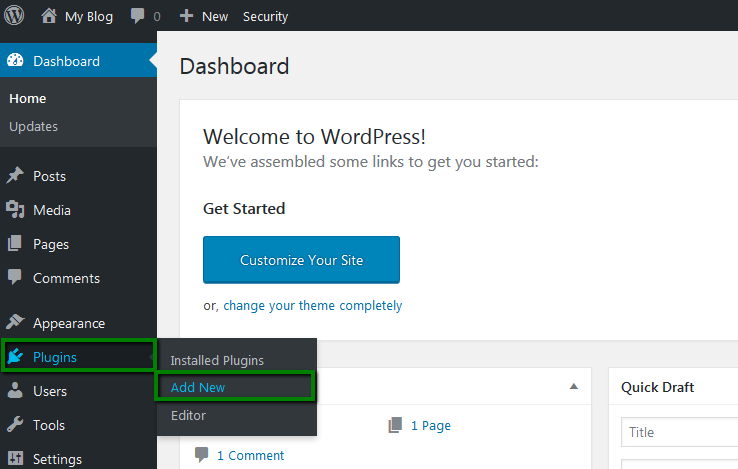
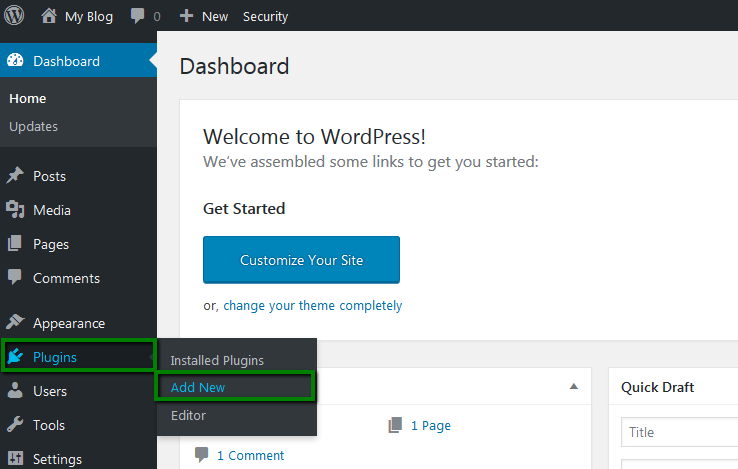
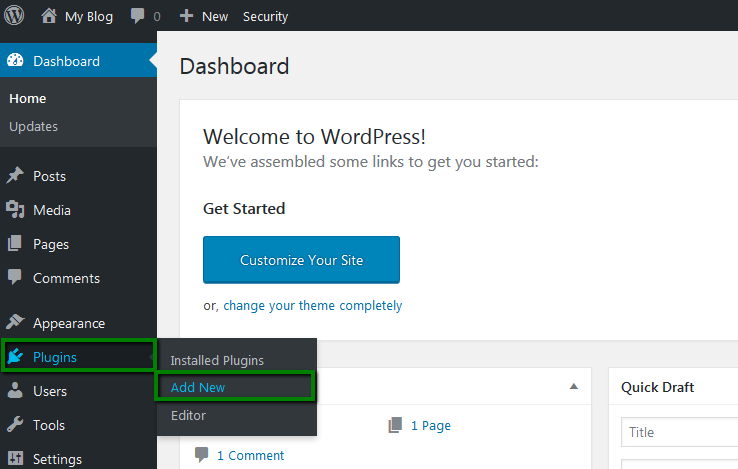
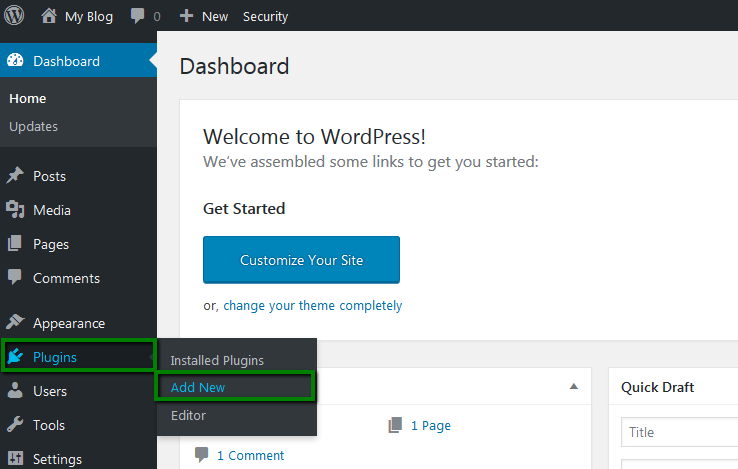
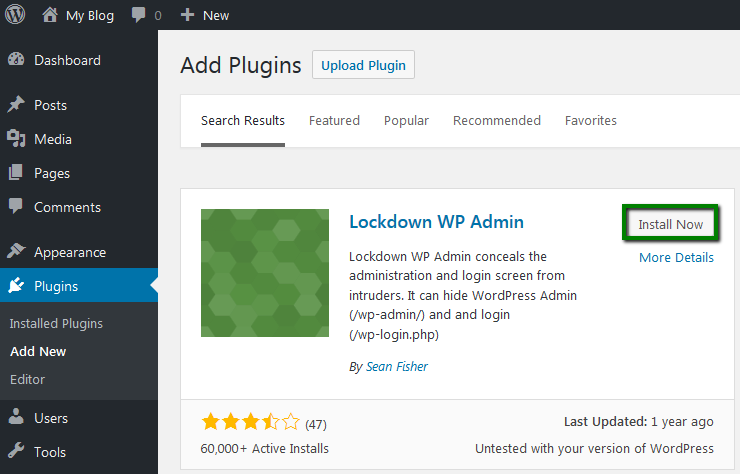
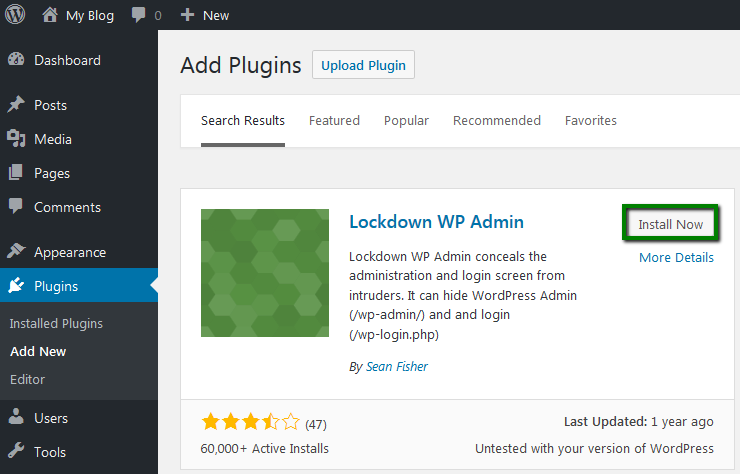
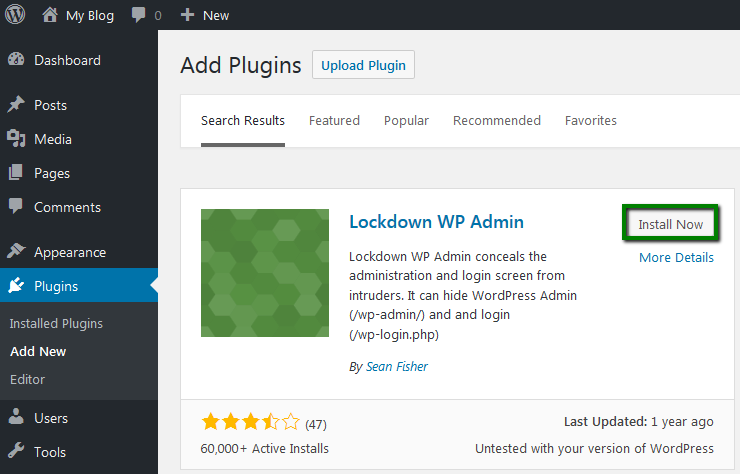
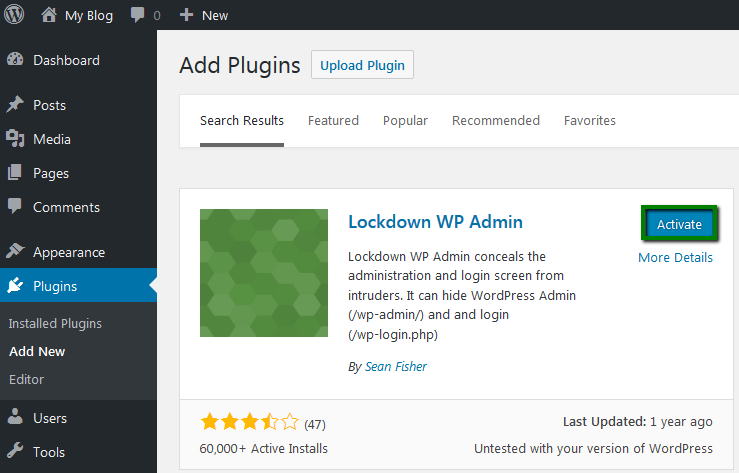
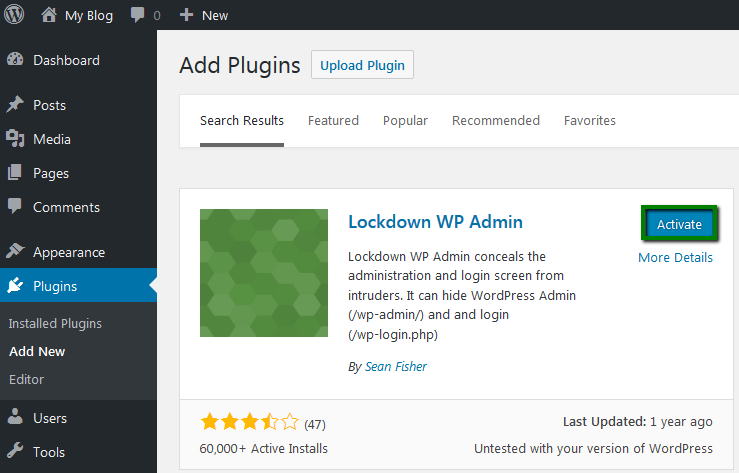
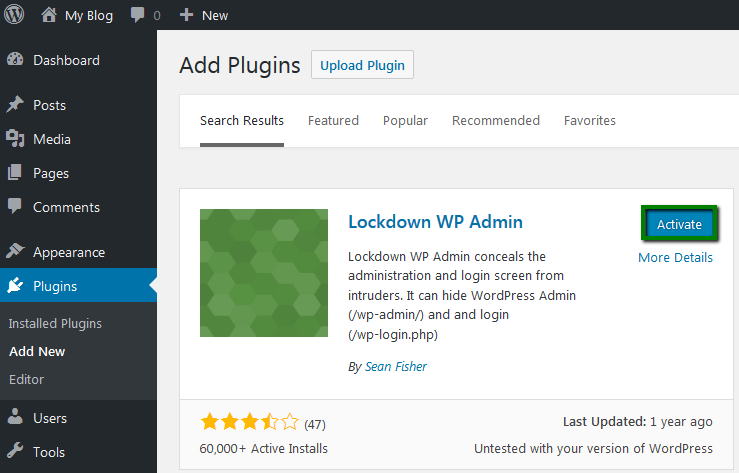
2. به پانل Lockdown WP بروید و گزینه Hide WP admin را فعال کنید، سپس URL ورودی دلخواه را وارد کنید:
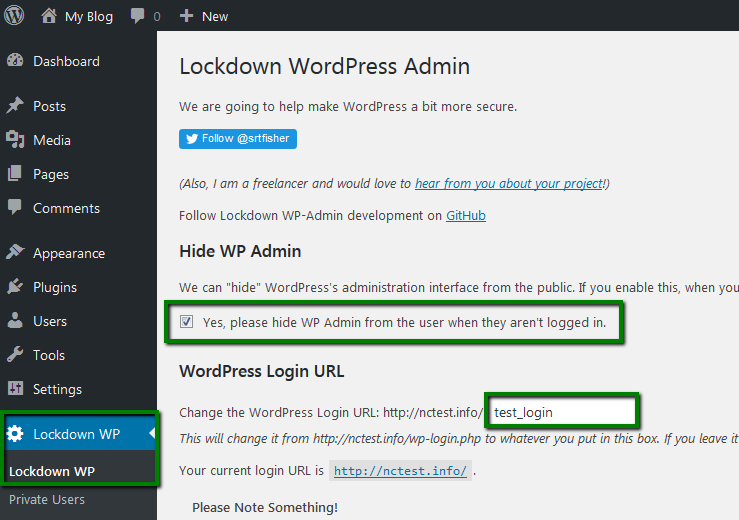
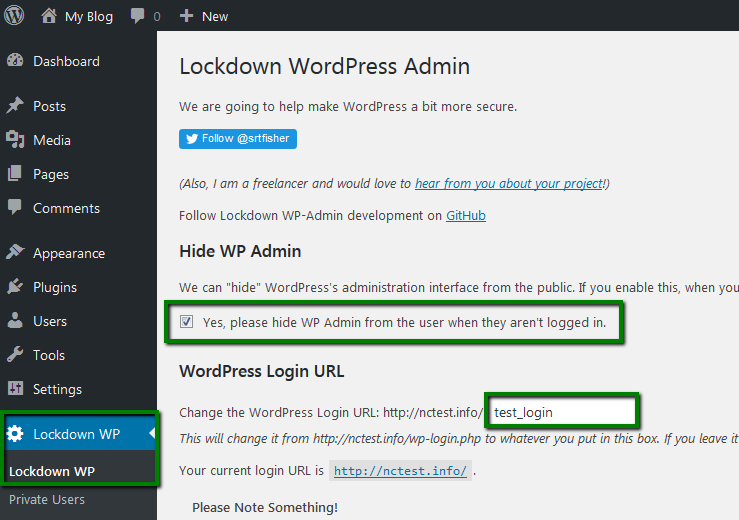
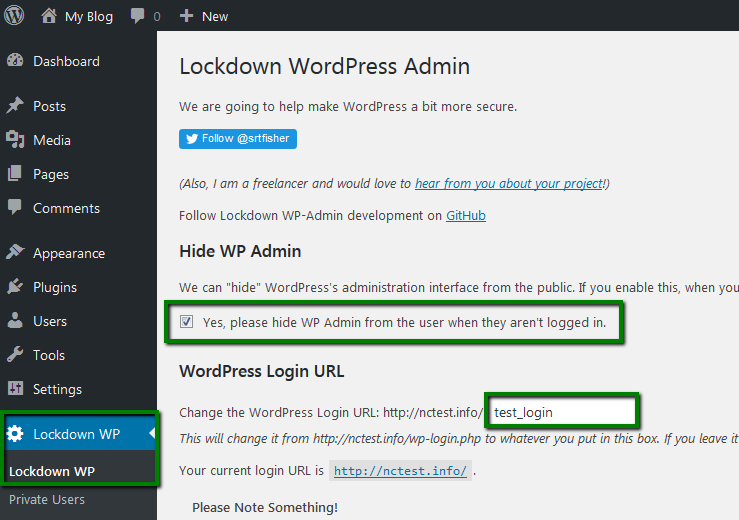
3. روش authentication method را در زیر انتخاب کنید:
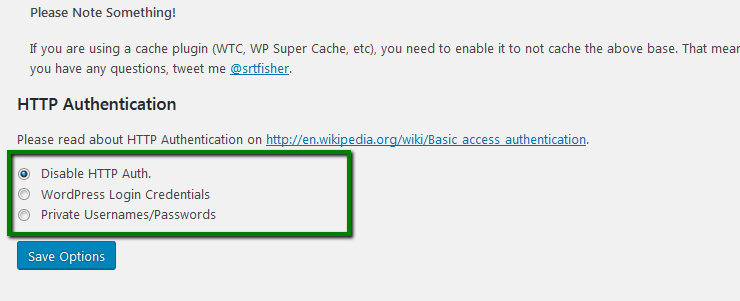
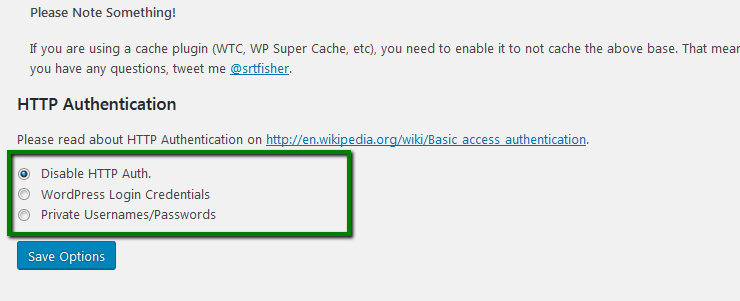
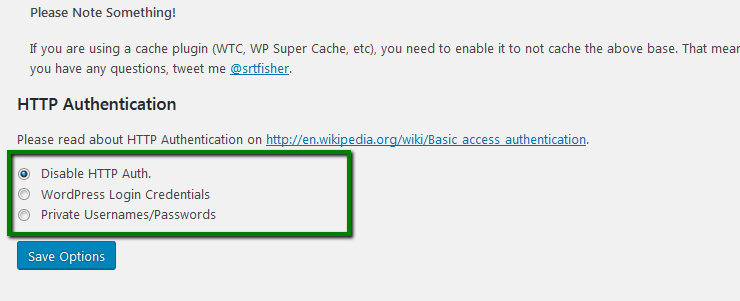
اگر شما از یکی از گزینه های HTTP Auth استفاده می کنید، افزونه به شما اجازه می دهد که یک ویرایشگر ثانویه وردپرس را نیز ایجاد کنید. رمز دوم و نام کاربری باید وارد شود، حتی اگر فردی URL منحصر به فرد خود را حدس بزند. پنجره بازپرداخت زیر نمایش داده می شود:
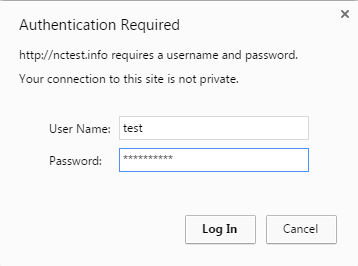
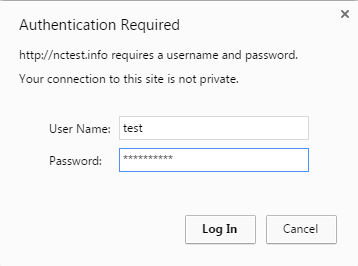
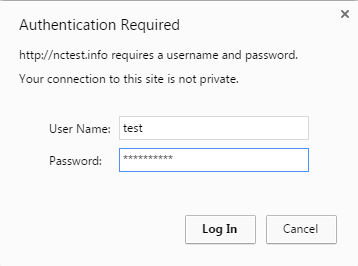
مجوز های ورود وردپرس: انتخاب این گزینه از نام کاربری و گذرواژه مدیر، نام کاربری وردپرس شما را پیش از دسترسی به صفحه ورود به سیستم مدیریتی واقعی WordPress به شما خواهد داد.
نام های کاربری / کلمات عبور خصوصی: اگر از آن ها استفاده کنید، می توانید یک ورودی ثانوی جدید را از قسمت Lockdown WP> Private Users پیکربندی کنید. تغییرات را ذخیره کنید و از کنسول مدیریت وردپرس خود خارج شوید. در حالی که /wp-admin or /wp-login.php یک صفحه خطای 404 نمایش می دهند، شما باید آدرس ورودی جدیدی که تعیین کرده اید را ببینید.
امنیت iThemes
1. نصب و فعال کردنپلاگین iThemes Security :
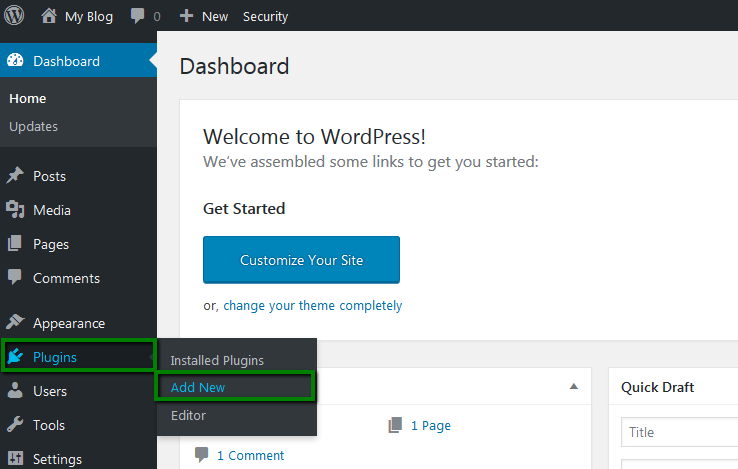
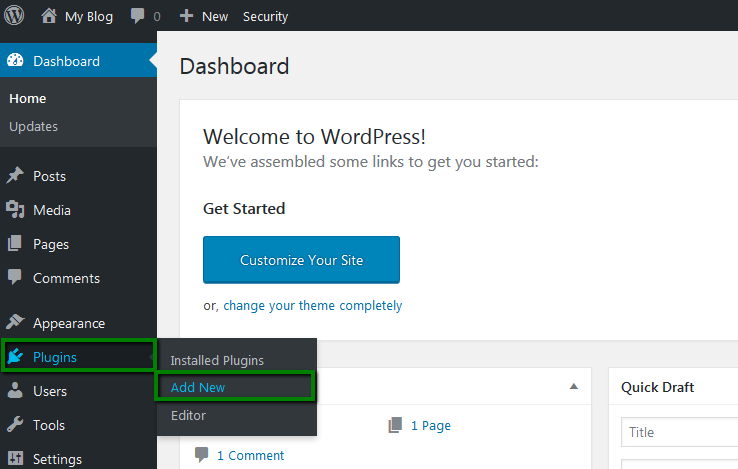
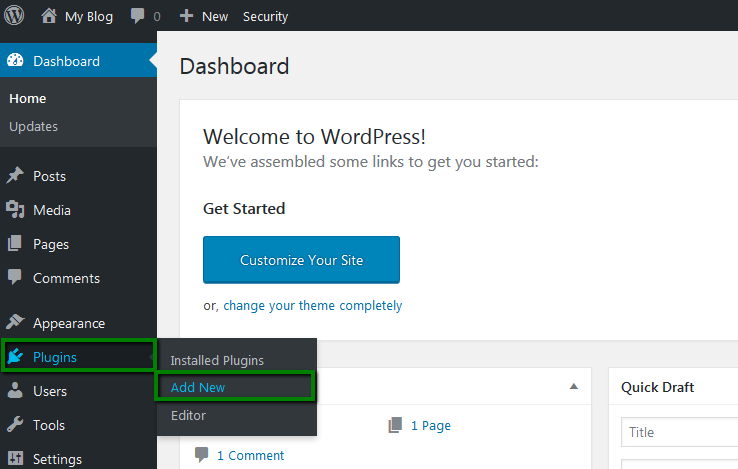
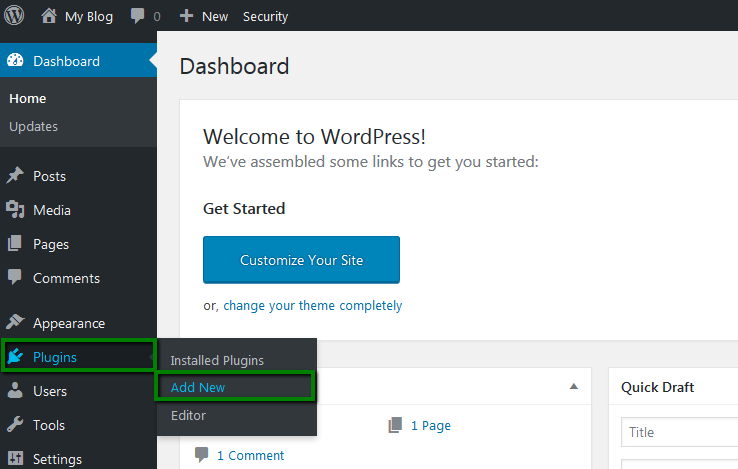
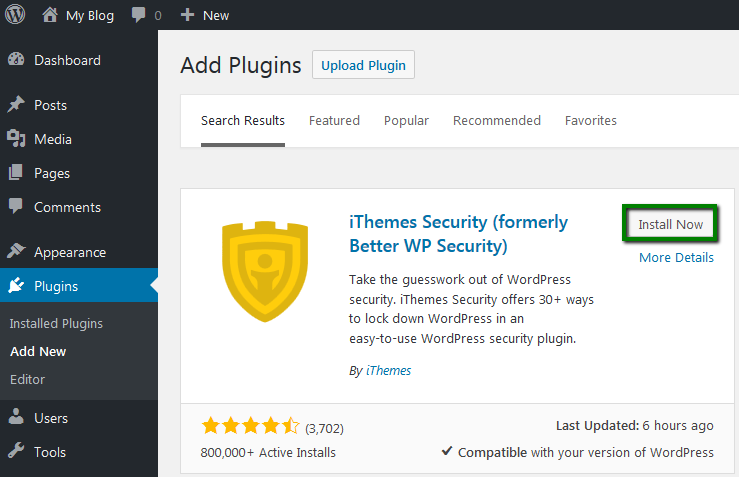
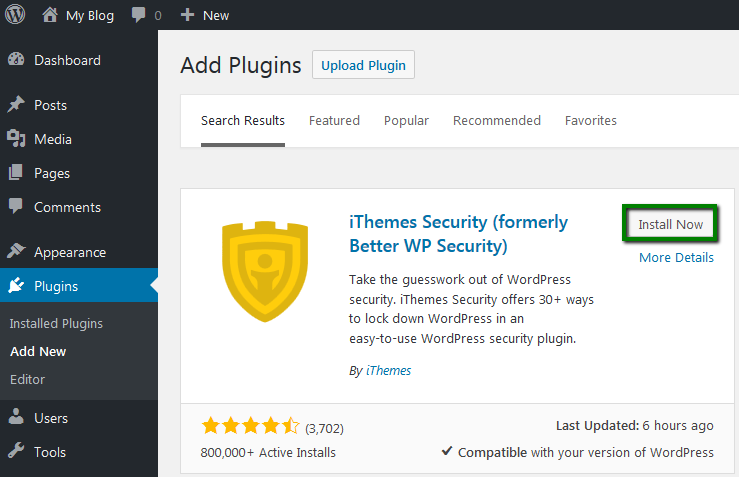
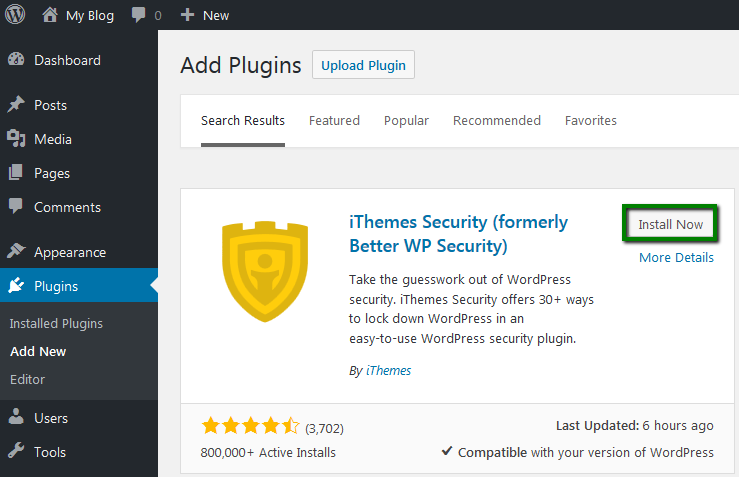
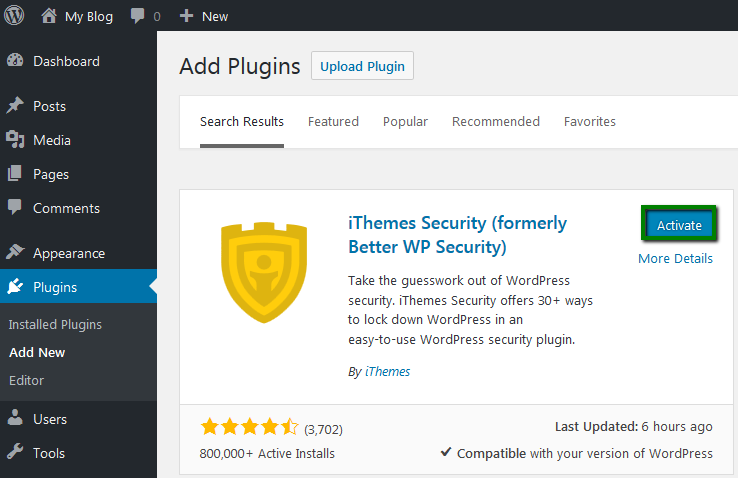
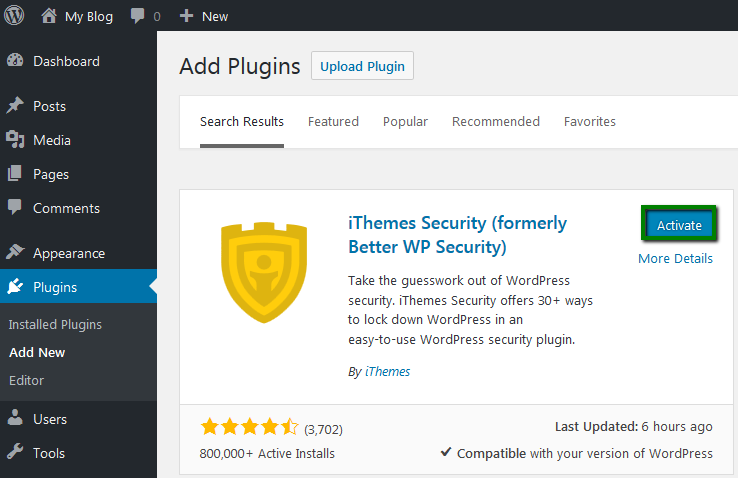
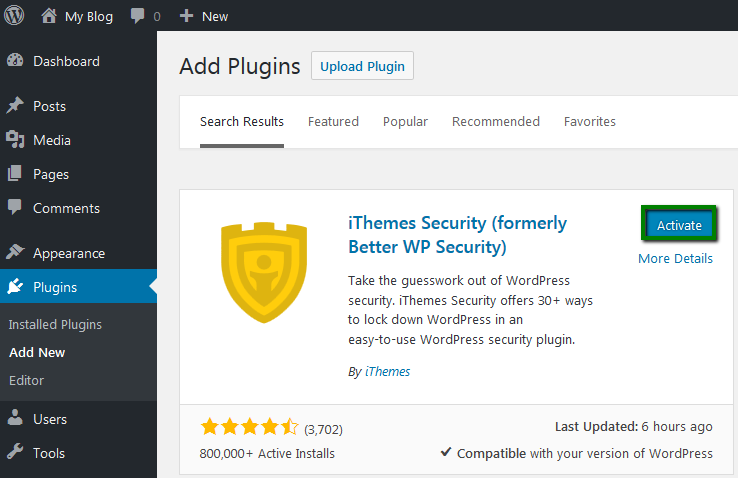
2. به Security > Settings بروید :
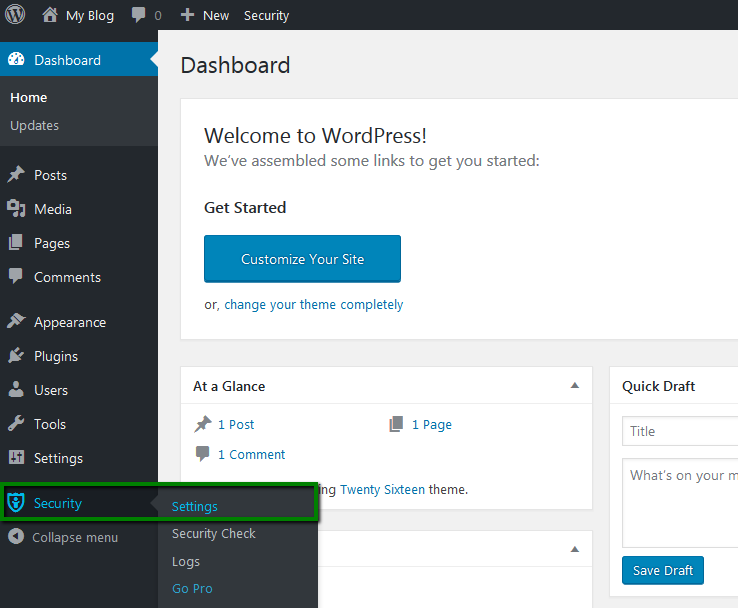
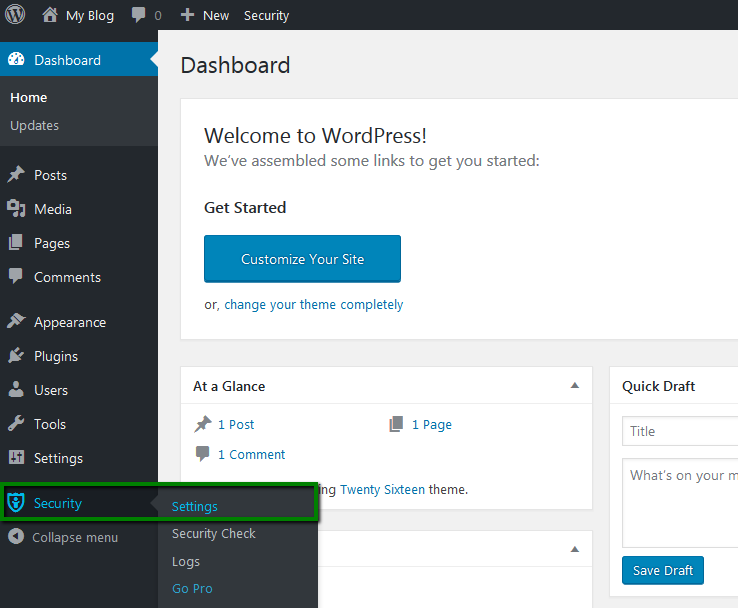
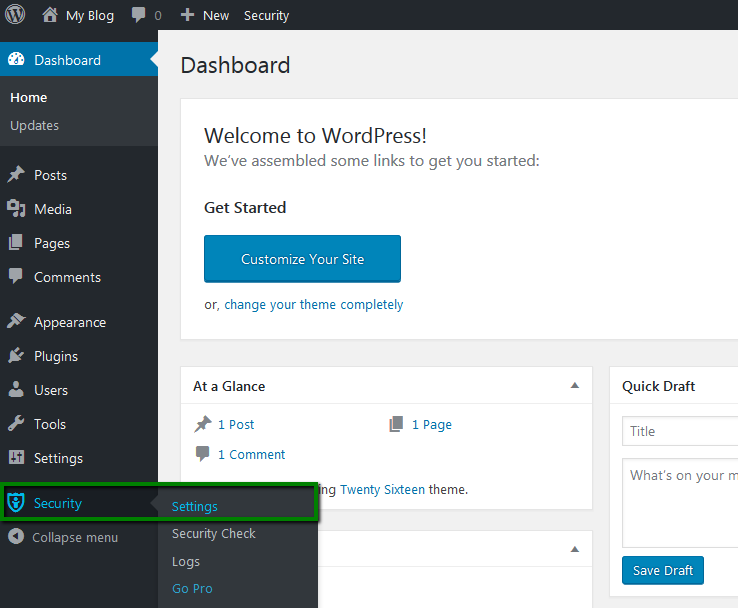
بر روی All کلیک کنید :



محل مخفی کردن بخش پشتیبان را تعیین کنید و روی Configure Settings کلیک کنید.
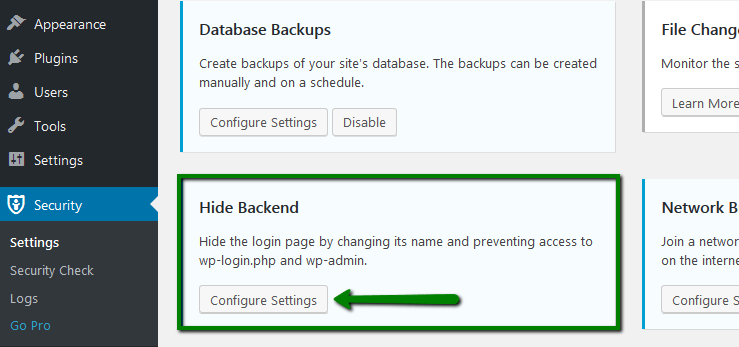
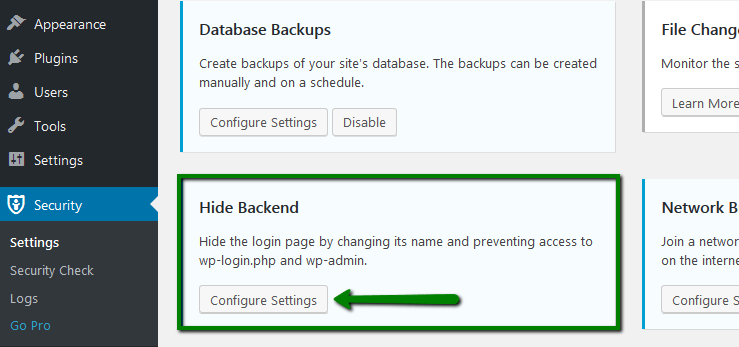
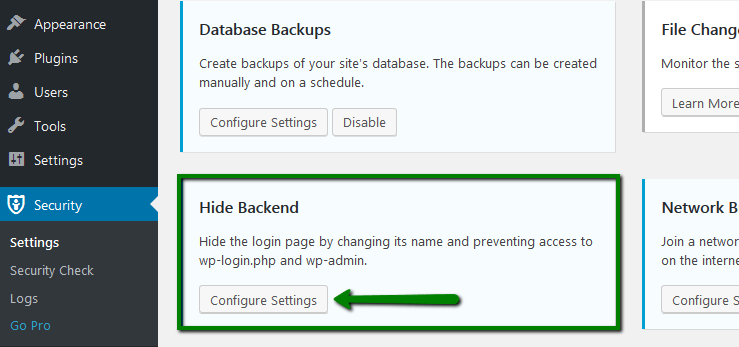
3. فعال کردن ویژگی Hide Backend :



در قسمت Login Slug، محل ورود جدید خود را وارد کنید. هنگامی که تغییرات شما انجام شد، روی ذخیره تمام تغییرات کلیک کنید. متاسفانه، تغییر آدرس اینترنتی خود کافی نیست . از آنجا که افزونه ویجت Meta را در وردپرس با URL بروزرسانی جدید به روز می کند، لازم است کلیه ویجت یا فقط پیوند ورود را حذف کنید:
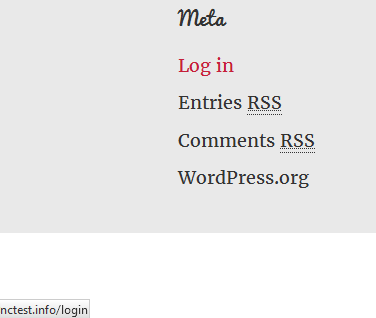
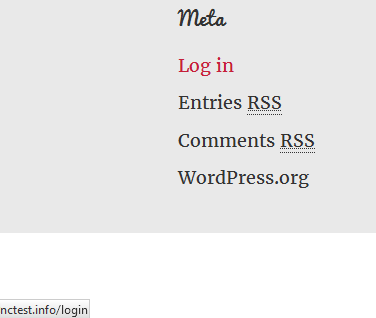
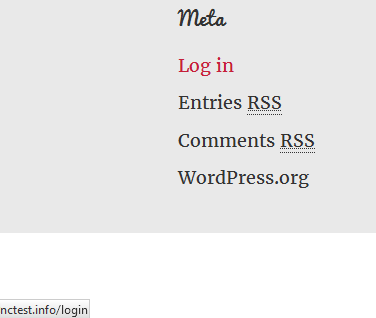
Meta Widget را از WordPress حذف کنید
1. وارد کنسول مدیریت وردپرس خود شوید و به Appearance> Widgets بروید:
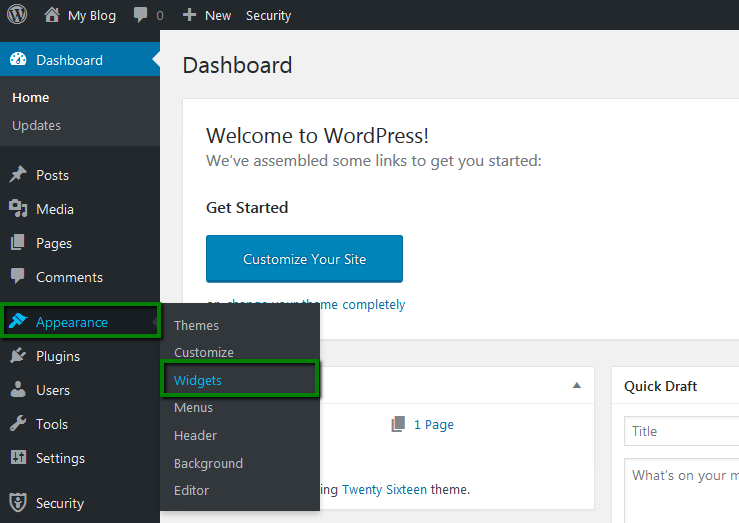
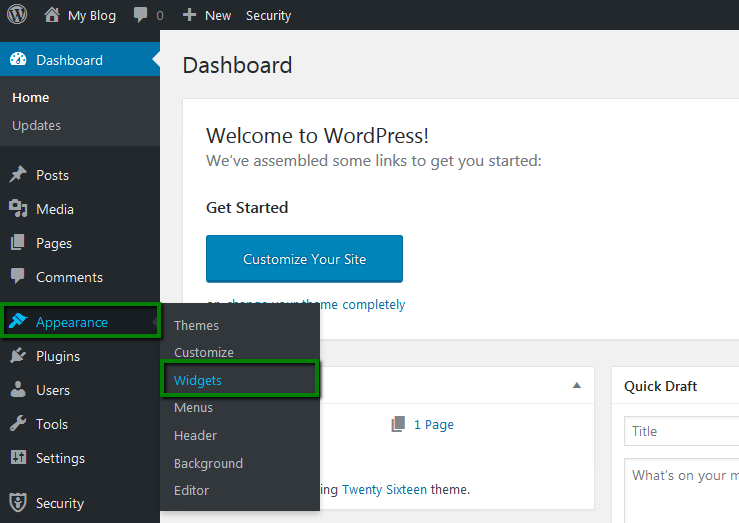
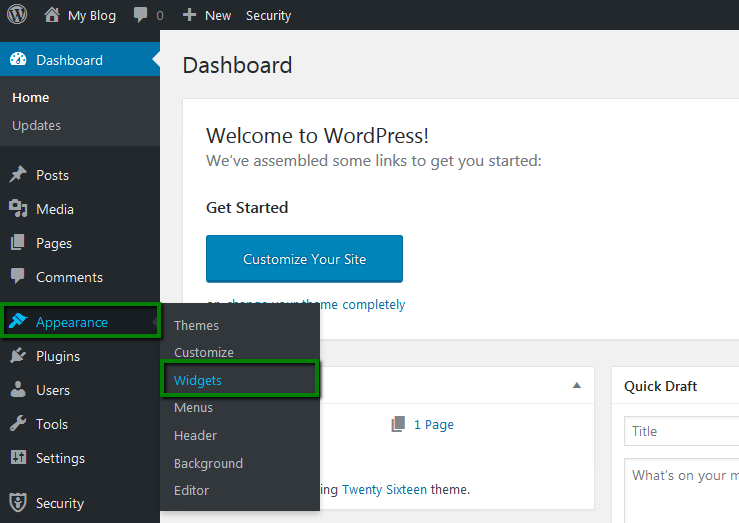
2. بر روی ویجت Meta کلیک کنید، سپس روی Delete ضربه بزنید:



پیوند ورود را حذف کنید
1. وارد cPanel خود شوید و از منوی File Manager استفاده کنید. به دایرکتوری / wp-include بروید. روی فایل کلیپ template.php راست کلیک کرده و سپس روی ویرایش کلیک کنید.



نکته: قبل از انجام هر گونه تغییر، اطمینان حاصل کنید که فایل general-template.php را کپی کنید. شما می توانید آن را به دستگاه محلی خود بفرستید و یا آنرا در دایرکتوری دیگر خود در cPanel کپی کنید.
2. خط زیر را در کد پیدا کنید:
$link = ‘<a href=”‘ . esc_url( wp_login_url($redirect) ) . ‘”>’ . __(‘Log in’) . ‘</a>’;
خط را با دو (//) به جلو توضیح دهید
3. کد زیر را در خط بعدی قرار دهید:
$link = ”;
The final code should look like this:
function wp_loginout($redirect = ”, $echo = true) {
if ( ! is_user_logged_in() )
//$link = ‘<a href=”‘ . esc_url( wp_login_url($redirect) ) . ‘”>’ . __(‘Log in’) . ‘</a>’;
$link = ”;
else
4. به سایت خود بروید. اکنون باید ببینید که لینک ورود از ویجت Meta رفته است:



نحوه تغییر آدرس وردپرس
منبع : www.namecheap.com




